ВУЗ: Московский технический университет связи и информатики
Категория: Учебное пособие
Дисциплина: Информатика
Добавлен: 15.11.2018
Просмотров: 12821
Скачиваний: 228
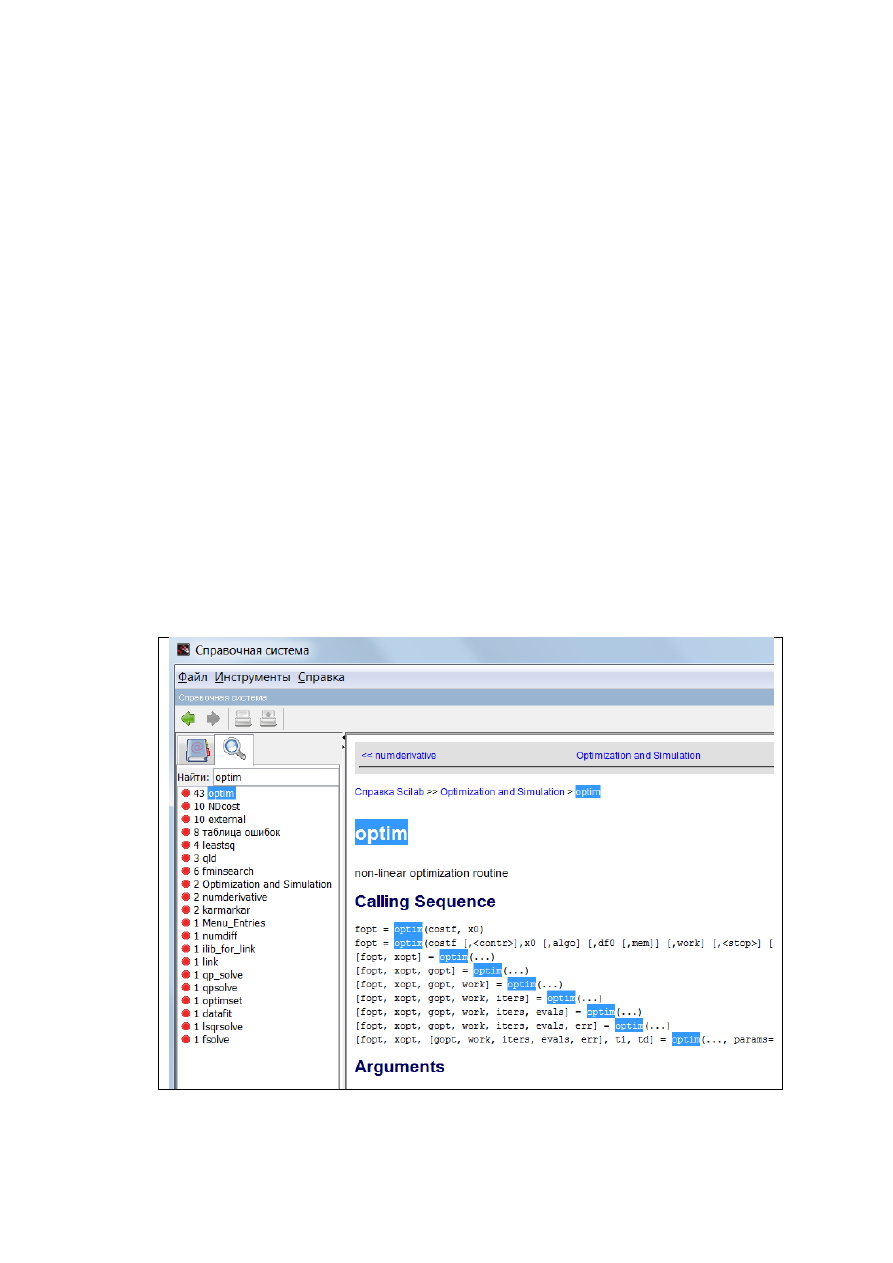
11
o
Примеры – открываются наглядные примеры использования
возможностей Scilab;
o
Веб-ресурсы;
o ScilabEnterprises;
o O Scilab.
Наиболее простым способом получить справку по возможностям
пакета Scilab является функция help. Окно справки Scilab показано на Рис.
1.1.1-7. Для его отображения наберите help нажмите клавишу <Enter>:
-->help
Если вас интересует информация о конкретной функции (например,
optim), вы можете пролистать содержание справки, найти раздел,
посвященный оптимизации, и выбрать optim, после чего будет отображено
окно со справкой по данной функции. Однако более удобным способом
получить информацию о конкретной функции, если вы знаете ее название,
является использование команды help с указанием имени интересующей
функции:
-->help optim
В этом случае Scilab автоматически отобразит окно справки,
содержащее информацию о выбранной функции. Если функции с указанным
именем не существует, будет отображено сообщение об ошибке.
Рис. 1.1.1-7.
Окно справки Scilab
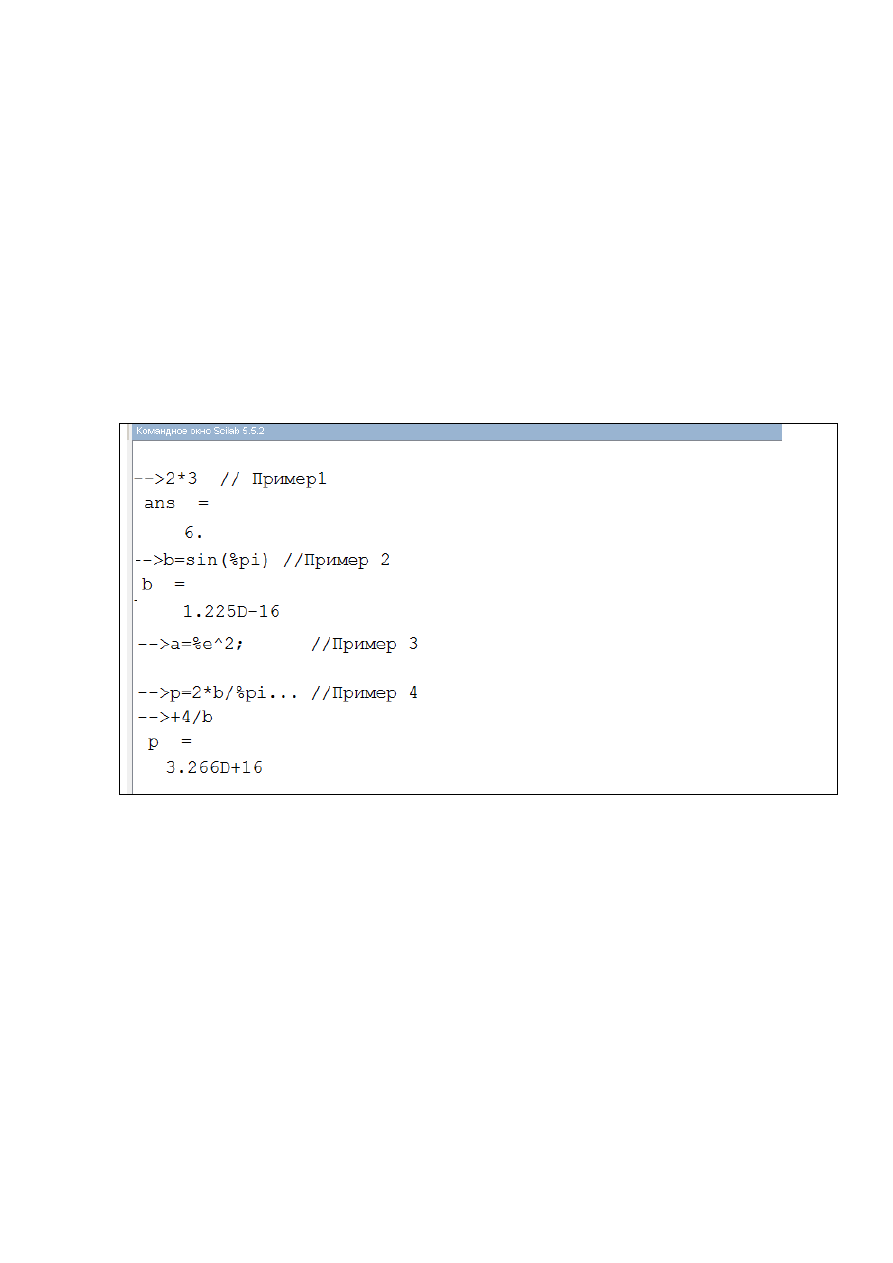
12
Как уже было сказано выше, в стандартной конфигурации Scilab
имеются четыре основных окна: Командное окно, окно Обозреватель
переменных, Обозреватель файлов и Журнал команд.
Командное окно используется для ввода команд с соответствующими
данными и вывода результатов их выполнения. Работа происходит в
диалоговом режиме: пользователь вводит команду и передает ее ядру Scilab,
ядро обрабатывает полученную команду и возвращает результат. Все
команды вводятся в командную строку после появления приглашения -->.
Заканчивается ввод каждой командной строки нажатием клавиши<Enter>.
Вышеописанный сеанс работы с Scilab в Командном окне принято
называть сессией.
Рассмотрим несколько простых примеров, выполненных в командном
окне (Рис. 1.1.1-8).
Рис. 1.1.1-8. Примеры простейших вычислений в Командном окне
В Примере 1 вычисляется результат выражения 2+3. Scilab по
умолчанию создаёт переменную с именем ans, в которую записывает
значение результата текущей операции, и выводит его в следующей строке.
В Примере 2 создаётся переменная b, вычисляется значение выражения
sin(pi), и результат присваивается переменной b.
В Примере 3 выражение заканчивает точка с запятой, которая «гасит»
вывод результата, но он по-прежнему сохраняется, в этом случае в
переменной с именем r,
Особенность Примера 4 состоит в том, что часть выражения
переносится на следующую командную строку. В качестве символа переноса
в командной строке Scilab используются три точки.
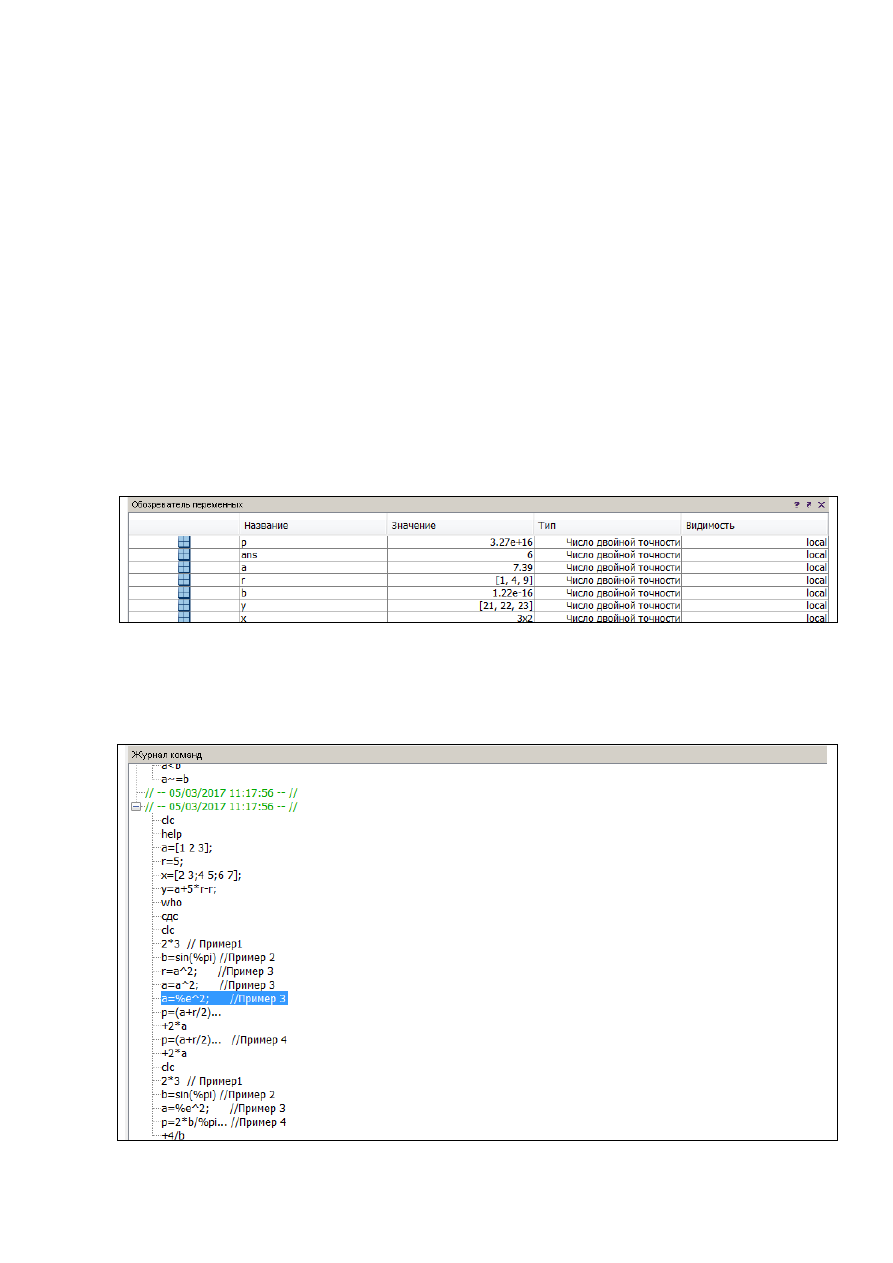
13
В двух примерах были использованы системные переменные pi и e.
Чтобы указать, что эти переменные являются системными (т.е. они имеют
значения по умолчанию), перед их именами вводится символ %.
Теперь все атрибуты определенные переменные появились в окне
Обозреватель переменных и ее можно использовать для дальнейших
вычислений.
Окно Обозреватель переменных предназначено для быстрого
просмотра атрибутов переменных, расположенных в рабочей области, а
также их записи в файл и чтения из файла (рис. 1.1.1-9). В этом окне можно
увидеть имя переменной, значение, тип и видимость.
Команды контекстного меню окна Обозревателя переменных
позволяют выполнять следующие действия: изменить значение переменной;
удалить выделенную переменную; экспортировать в …; построить
графическое изображение матрицы. При выполнении команды построения
графика предлагаются различные типы графиков.
Рис. 1.1.1-9. Окно Обозреватель переменных
Все выполненные операции над данными отражаются не только в
Командном окне, но и дублируются в окне Журнал команд (рис.1.1.1-10).
Рис. 1.1.1-10. Окно Журнал команд
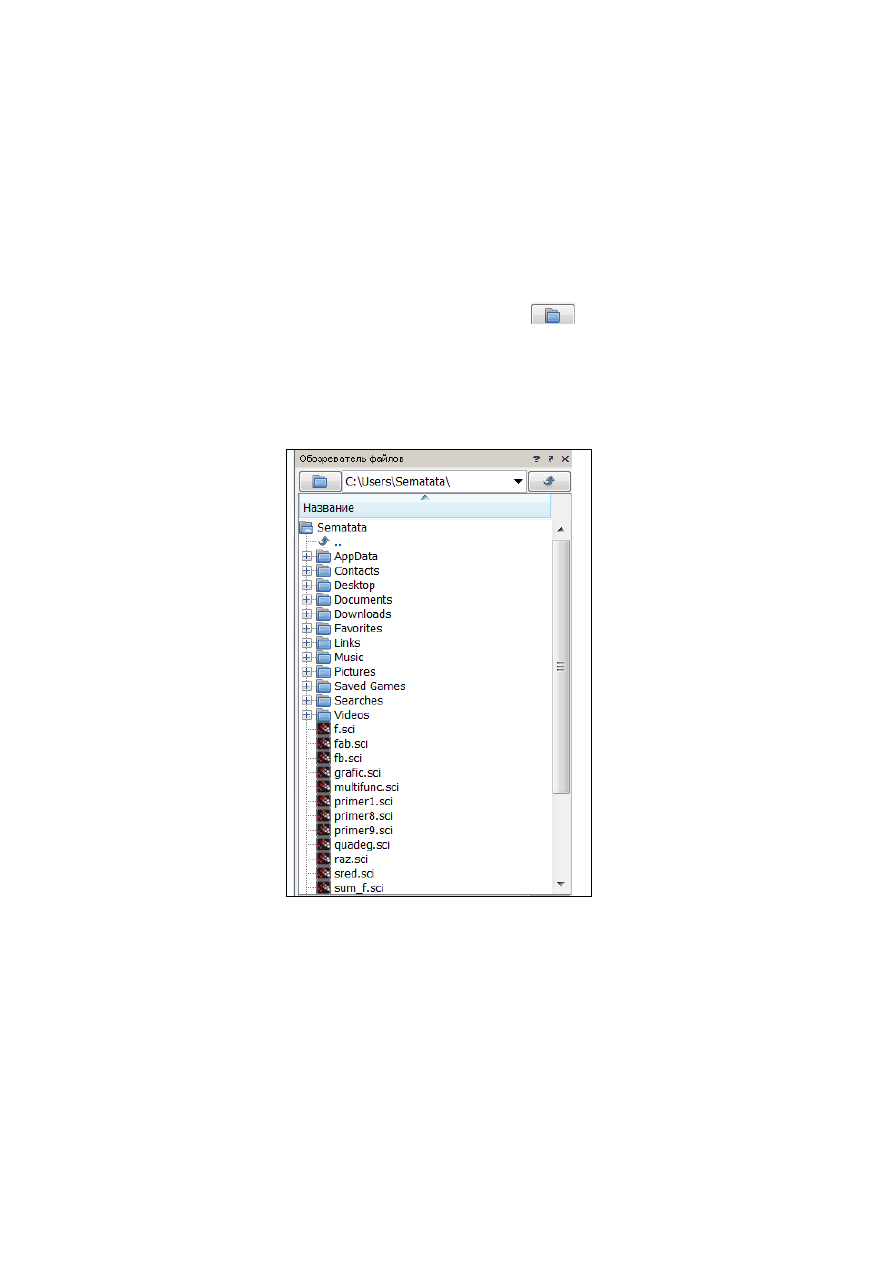
14
Окно Журнал команд целесообразно использовать при вводе команд,
однотипных вычислений или просто повторений группы командных строк.
Чтобы ввести в текущую строку содержимое ранее введенной командной
строки, достаточно нажатием клавиш <↑> или <↓> подобрать нужную
строку. Также перенести конкретную строку в командное окно можно
двойным щелчком мыши по этой строке в окне Журнал команд.
Окно Обозреватель файлов (рис. 1.1.1-11) предназначено для
просмотра путей доступа файловой системы. Для установки текущего
каталога можно воспользоваться кнопкой
. На кране возникает окно
Выберете папку (рис. 1.1.1-12), в котором папка выбирается традиционным
образом. Выбор папки завершается щелчком по кнопке Открыть, после чего
окно Обозреватель файлов обновляется.
Открытие файла Scilab из окна Обозреватель файлов из окна
производится двойным щелчком по его имени.
Рис. 1.1.1-11. Окно Обозреватель файлов
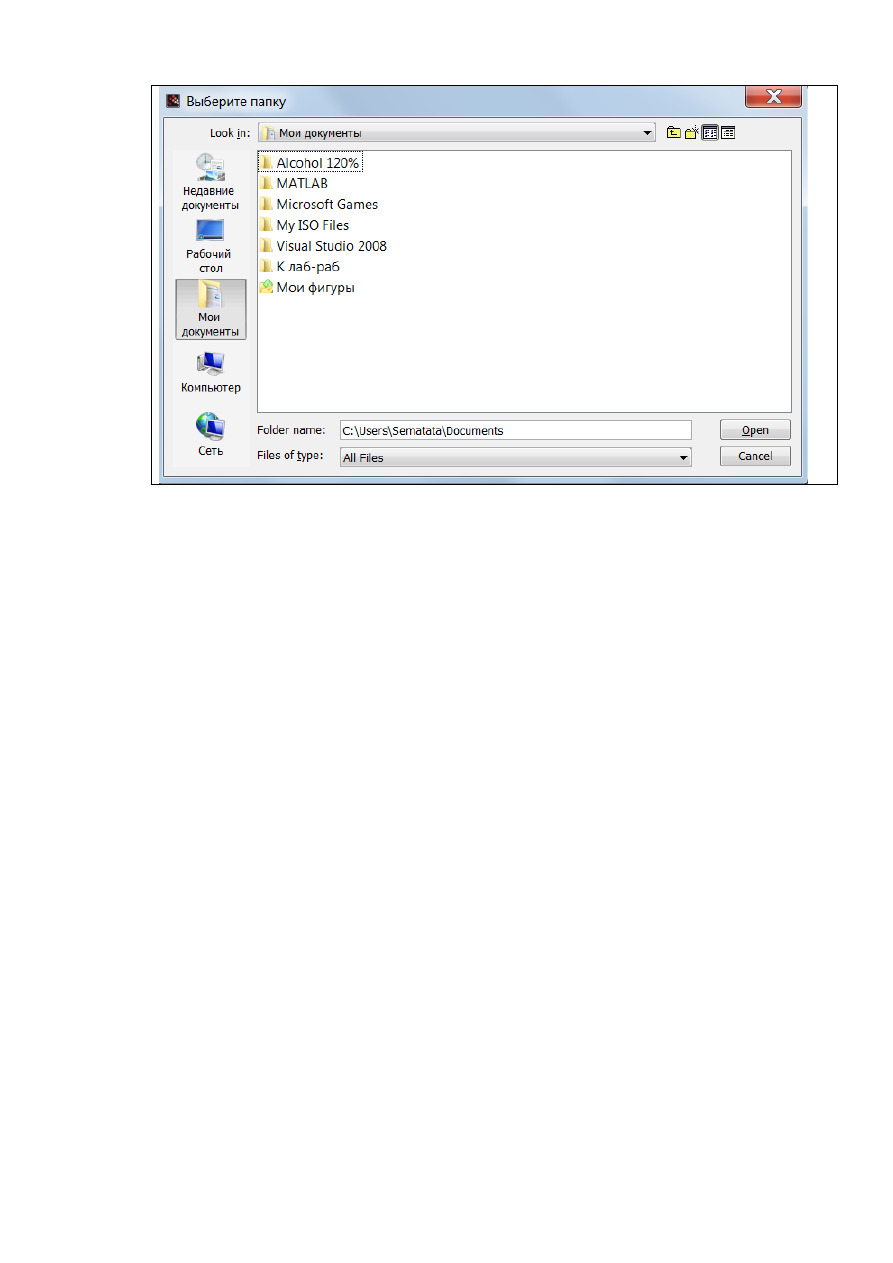
15
Рис. 1.1.1-12. Выбор текущего каталога
1.1.2. Основные объекты системы Scilab
Математические выражения
в Scilab строятся на основе
чисел, числовых констант, переменных, стандартных и нестандартных
функций, соединенных знаками арифметических операций и круглых скобок.
Кроме того, в математических выражениях могут использоваться различные
спецзнаки. Вид результата зависит от установленного формата.
Число
– объект языка Scilab, представляющий числовые данные.
Числа могут быть представлены в целом, дробном, с фиксированной и
плавающей точкой, а также в экспоненциальном виде. Например
0, 2, -4, 4.67, 0.0005, 567.9e-7, 0.89e12.
Причем числа могут быть как действительными, так и
комплексными. Комплексные числа содержат действительные и мнимые
части. В Scilab мнимая часть имеет множитель i, означающий корень
квадратный из-1. Например,
3i, 3+5i, -i8, 0.05*%e- 0.006i.
Числовая константа
– это предварительно определенное
число (числовое значение). Числа (например, 1, -5, 3.97) являются
безымянными числовыми константами.
Системные константы
(табл. 1.1.2-1) – это такие константы,
значения которых задаются системой при загрузке, но при необходимости их
можно переопределить. Имена системных констант начинаются с символа %.